[Resuelto] pantalla negra de Windows 10 con cursor
![[Resuelto] pantalla negra de Windows 10 con cursor](https://ilinuxgeek.com/storage/img/images_5/[solved]-windows-10-black-screen-with-cursor_7.png)
- 3711
- 324
- Sr. Eduardo Menchaca
¿También se enfrenta a un problema típico en su PC con Windows 10, y eso se enfrenta a una pantalla negra con cursor?. Estas son algunas de las excelentes soluciones para este problema típico.
Tabla de contenido
- FIJAR 1 - VIA TACA DELESTRADO DELESTRO DE REGISTRO
- FIJAR 2 - Detener el servicio de apelación de la lista
- FIJO 3 - Restablezca el BIOS usando el botón de encendido (solo para laptop)
- FIJAR 4 - Desactivar inicio rápido
- FIJAR 5 - Deshabilitar tarjeta gráfica
FIJAR 1 - VIA TACA DELESTRADO DELESTRO DE REGISTRO
1. Prensa Ctrl + Alt + del clave juntos a la vez. En la siguiente pantalla, elija administrador de tareas.
2. Elegir Archivo.
3. Haga clic en Ejecutar una nueva tarea.
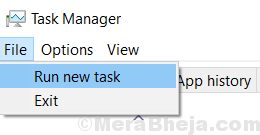
4. Escribir Regedit en eso.
5. Verifique la opción diciendo Crear esta tarea con privilegio administrativo.
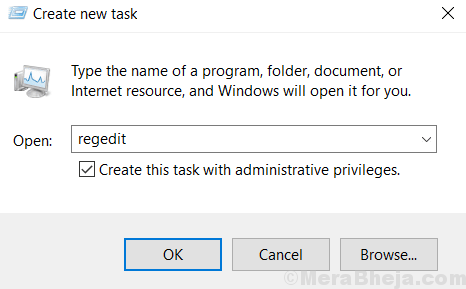
6. Ahora, una vez que se abre el editor de registro, navegue por la siguiente ruta que se da a continuación
Computer \ hkey_local_machine \ Software \ Microsoft \ Windows NT \ CurrentVersion \ Winlogon
7. Una vez que alcanzas Winlogon, Localizar Caparazón en el lado derecho.
8. Ahora, haga doble clic en caparazón para modificarlo.
9. Ahora, asegúrate de que datos de valor es explorador.exe.
Si es algo más, cámbielo a explorador.exe.
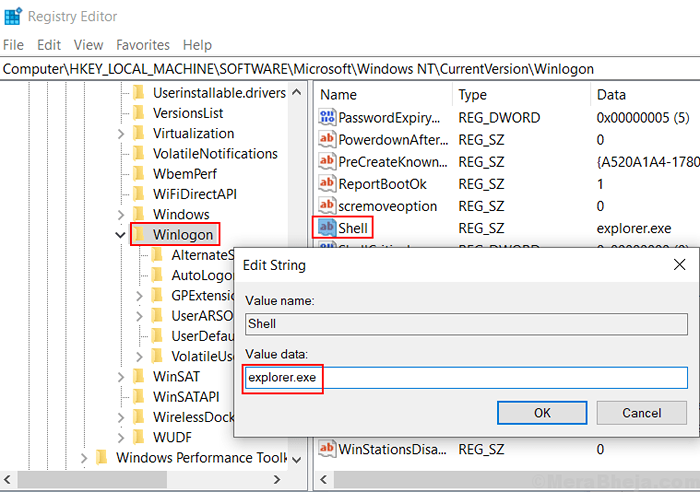
10. Prensa Ctrl + Alt + Eliminar clave al mismo tiempo.
11. Ahora, haga clic en el botón de encendido ubicado en la parte inferior derecha.
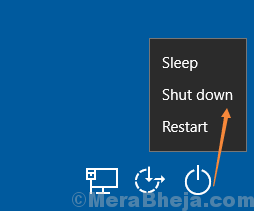
12. Reanudar tu computador.
FIJAR 2 - Detener el servicio de apelación de la lista
1 - Presione Ctrl+Alt+del y abrir Administrador de tareas.
2 - Ahora, navegue a Servicios pestaña.
3 - Encuentra Apelazos de la lista.
4 - Seleccione y haga un clic derecho en él y detener este servicio.
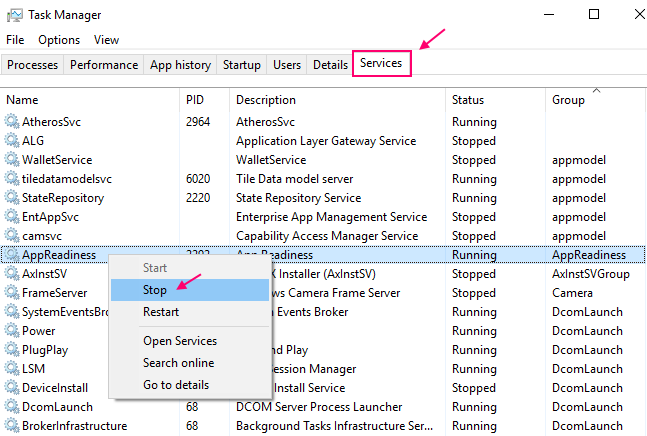
FIJO 3 - Restablezca el BIOS usando el botón de encendido (solo para laptop)
1 - Simplemente saque la batería de la computadora portátil.
2 - Ahora, presione y mantenga presionado el botón de encendido durante 1 minuto
3 - Ahora, vuelva a colocar la batería en su computadora portátil.
Esto restablecerá su BIOS y lo más probable es que solucione la pantalla negra con un problema de cursor en su PC con Windows 10.
FIJAR 4 - Desactivar inicio rápido
1 - Presione Windows Key + I abrir ajustes.
2 - Ve a Sistema
3 - ir a poder y sueño Desde el menú izquierdo.
4 - Haga clic en Configuración de energía adicional.
5 - Seleccione Elija lo que hacen los botones de encendido desde el lado izquierdo de la ventana.
6 - Haga clic en Cambiar la configuración que actualmente no está disponible.
7 - Simplemente desmarque la casilla de verificación diciendo "Encienda la inicio rápido (recomendado)".
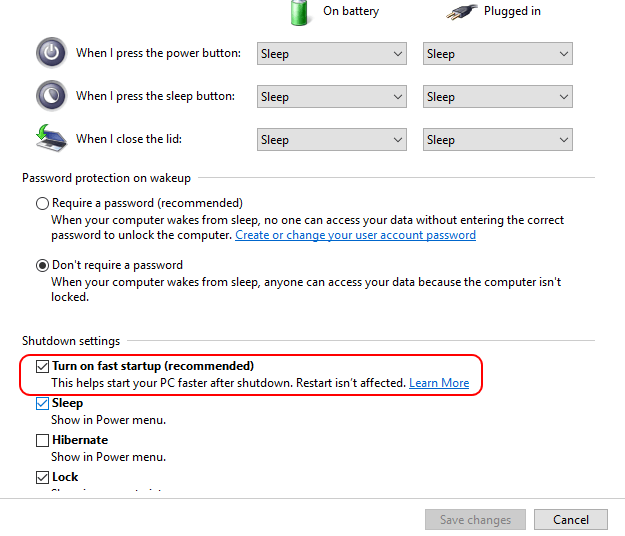
FIJAR 5 - Deshabilitar tarjeta gráfica
1 - Presione Clave de Windows + R Para abrir el cuadro de comando Ejecutar.
2 - Escribir devmgmt.MSC en él y golpea enter.
3 - Ahora, haga clic en Mostrar adaptadores expandir.
4 - Ahora, deshabilite la tarjeta gráfica integrada haciendo un clic derecho y haciendo clic en Deshabilitar el dispositivo.
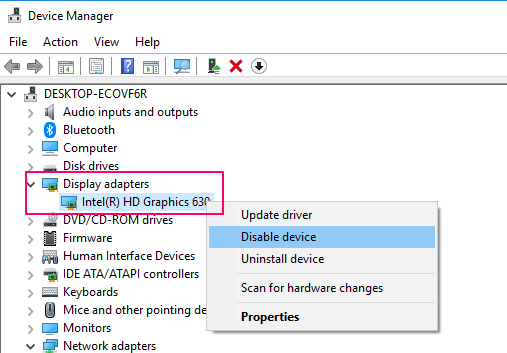
- « Cómo eliminar múltiples hipervínculos de OpenOffice Calc a la vez
- [Resuelto] Windows 10 no detecta TV HDMI »

